Win10 システムにソフトウェアをインストールするときに、「このアプリケーションはコンピュータ上で実行できないというシステム プロンプトが表示されます。Win10 コンピュータ アプリケーションを実行できない場合の対処法を見てみましょう。」それ。
1. ダブルクリックしてアプリケーションを起動すると、システムによってこのエラーが表示されます。

#2. このアプリケーションを例として取り上げますので、このアプリケーションを右クリックします。
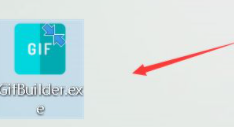
#3. 次に、ここのメニューを右クリックし、[プロパティ] をクリックします。
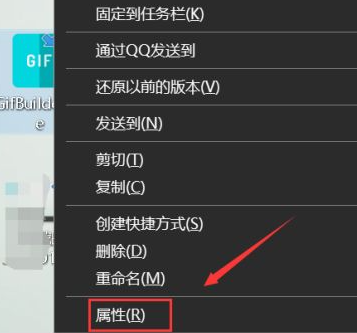
#4. ここのプロパティ パネルで [互換性] をクリックします。
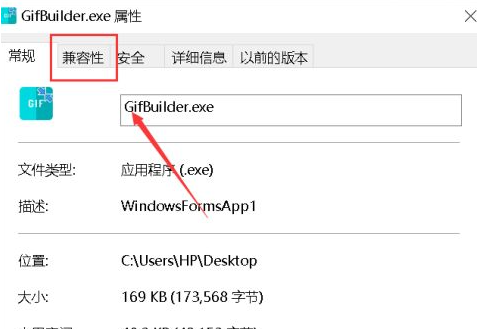
#5. 互換モードで実行するには、互換性パネルをチェックします。
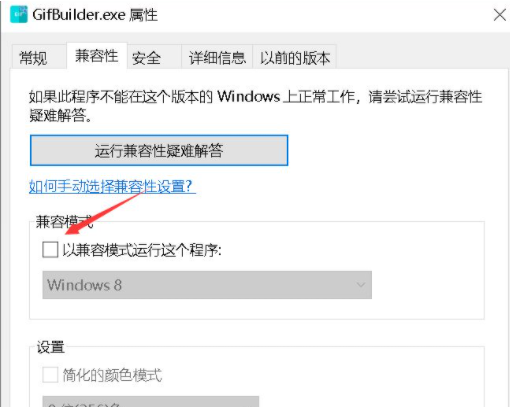
#6. 下図に示すように、互換性リストで Windows 7 を選択し、互換性の設定が完了したら、[適用] ボタンをクリックします。
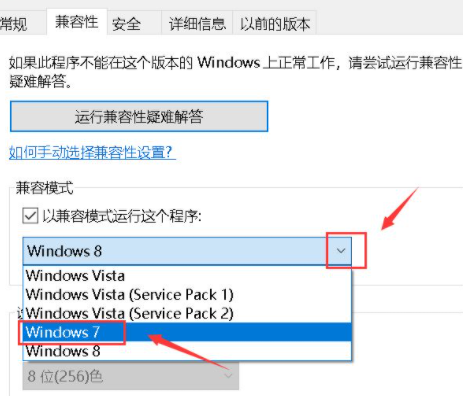
#7. ダブルクリックしてアプリケーションを起動すると、テストが正常に開始されます。
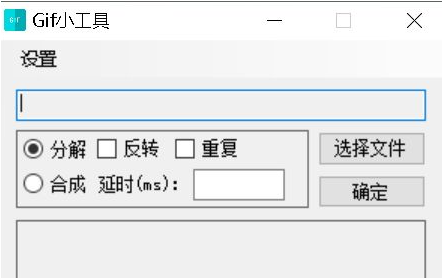
上記は、win10 のコンピュータでアプリケーションを実行できない問題の解決策です。win10 のコンピュータでアプリケーションを開いたときにこの問題が発生した場合は、上記の方法を試してください。
以上がwin10 のコンピュータでこのアプリケーションを実行できない場合の対処方法の詳細内容です。詳細については、PHP 中国語 Web サイトの他の関連記事を参照してください。